ความวุ่นวาย ของ Fortnite อยู่แล้ว แต่ถ้าคุณเพิ่ม framerates ที่น่าสงสารเกมจะเล่นไม่ได้ อย่างไรก็ตามปัญหาเหล่านี้ส่วนใหญ่สามารถแก้ไขได้อย่างง่ายดายเพียงแค่ปรับการตั้งค่า ดังนั้นนี่คือการตั้งค่าพีซีที่ดีที่สุดสำหรับ Fortnite
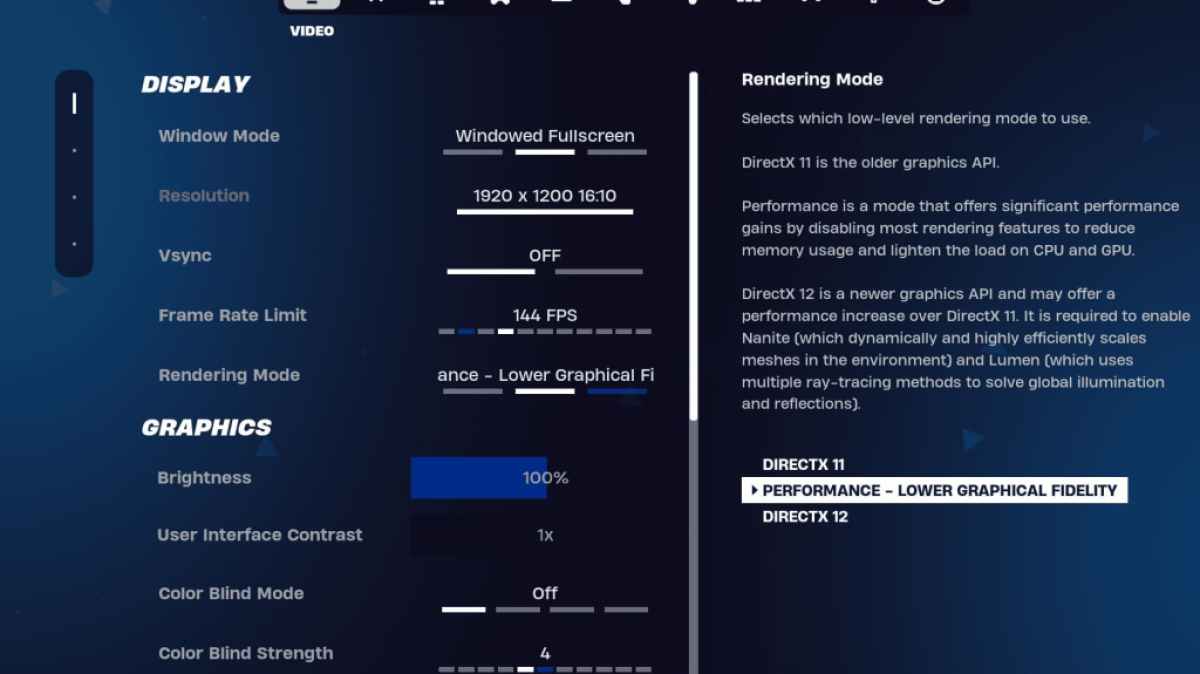
ส่วนวิดีโอใน Fortnite แบ่งออกเป็นสองส่วนย่อยแสดงผลและกราฟิก ทั้งคู่มีบทบาทสำคัญในการแสดงดังนั้นการปรับแต่งจึงเป็นสิ่งสำคัญ นี่คือการตั้งค่าที่ดีที่สุดสำหรับส่วนการแสดงผลใน Fortnite :
| การตั้งค่า | ที่แนะนำ |
| โหมดหน้าต่าง | เต็มหน้าจอเพื่อประสิทธิภาพที่ดีที่สุด หน้าต่างเต็มหน้าจอถ้าคุณแท็บบ่อยครั้ง |
| ปณิธาน | ความละเอียดดั้งเดิมของ Monitor (โดยปกติ 1920 × 1080) คุณสามารถตั้งค่าให้ต่ำลงหากคุณมีพีซีต่ำสุดจริงๆ |
| V-sync | ปิด. มันทำให้เกิดความล่าช้าในการป้อนข้อมูลที่สำคัญ |
| ขีด จำกัด เฟรม | ตั้งค่าเพื่อตรวจสอบอัตราการรีเฟรช (เช่น 144, 240) |
| โหมดการแสดงผล | ประสิทธิภาพสำหรับ FPS มากที่สุด |
มีโหมดการเรนเดอร์สามโหมดใน Fortnite , Performance, DirectX 11 และ DirectX 12
DirectX 11 มีอายุมากกว่าและมีเสถียรภาพมากขึ้นและตั้งค่าตามค่าเริ่มต้น มันไม่มีปัญหาด้านประสิทธิภาพที่สำคัญและทำงานได้ค่อนข้างดี ในทางกลับกัน DirectX 12 นั้นใหม่กว่าและให้ประสิทธิภาพเพิ่มประสิทธิภาพในระบบใหม่ นอกจากนี้ยังมีตัวเลือกกราฟิกมากขึ้นหากคุณต้องการทำให้เกมของคุณดูดีขึ้น
อย่างไรก็ตามเมื่อพูดถึงประสิทธิภาพที่บริสุทธิ์และ FPS โหมดประสิทธิภาพเป็นไปได้ มันคือสิ่งที่ผู้เชี่ยวชาญทั้งหมดใช้เพราะมันทำให้คุณได้รับ FPS มากที่สุดและความล่าช้าในการป้อนข้อมูลน้อยที่สุด อย่างไรก็ตามเกมจะดูไม่ดี
ที่เกี่ยวข้อง: โหลดที่ดีที่สุดสำหรับ ballistic Fortnite
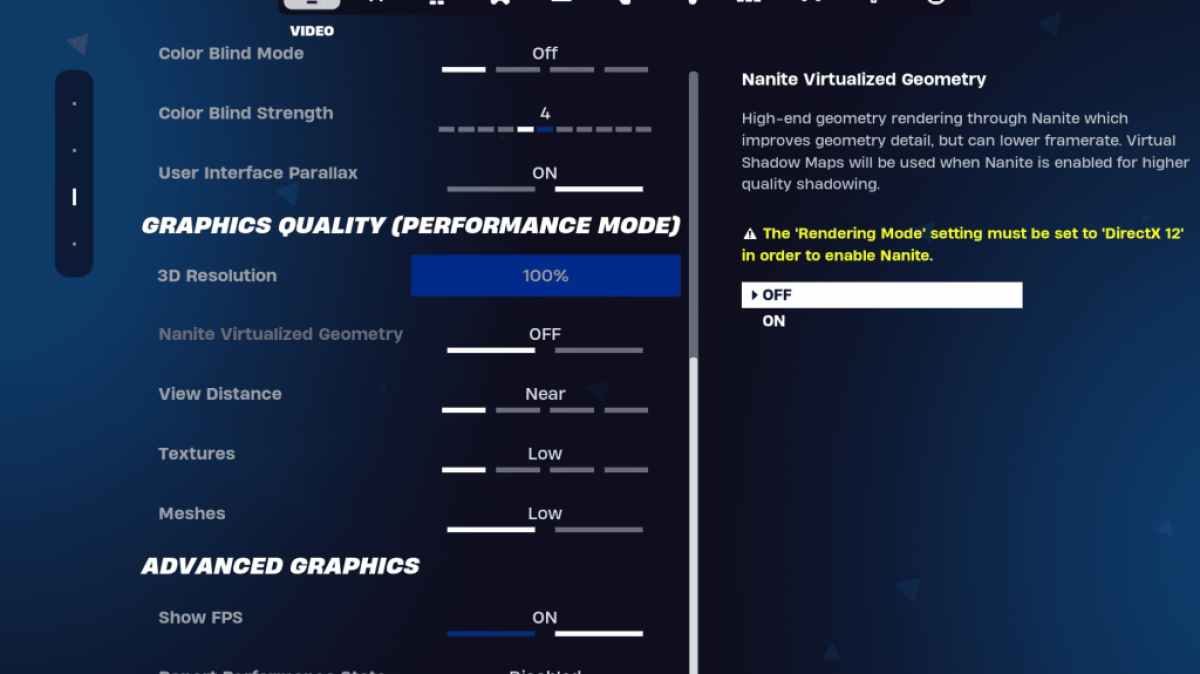
ส่วนกราฟิกเป็นที่ที่คุณสามารถได้รับ FPS มากที่สุด ส่วนนี้ควบคุมว่าเกมของคุณมีลักษณะอย่างไร คุณต้องกำหนดค่าเพื่อให้พีซีของคุณใช้ทรัพยากรจำนวนน้อยที่สุดและสามารถสร้างเฟรมให้คุณได้มากขึ้น นี่คือการตั้งค่ากราฟิกที่ดีที่สุดสำหรับ Fortnite :
| การตั้งค่า | ที่แนะนำ |
| ที่ตั้งไว้ล่วงหน้าคุณภาพ | ต่ำ |
| การต่อต้านนามแฝงและความละเอียดสุดยอด | การต่อต้านนามแฝงและความละเอียดสุดยอด |
| ความละเอียด 3 มิติ | 100% หากคุณมีพีซีระดับต่ำสุดตั้งไว้ที่ใดก็ได้ระหว่าง 70-80% |
| เรขาคณิตเสมือน Nanite (เฉพาะใน DX12) | ปิด |
| เงา | ปิด |
| แสงสว่างทั่วโลก | ปิด |
| ภาพสะท้อน | ปิด |
| ดูระยะทาง | มหากาพย์ |
| พื้นผิว | ต่ำ |
| ผล | ต่ำ |
| โพสต์การประมวลผล | ต่ำ |
| การติดตามเรย์ฮาร์ดแวร์ | ปิด |
| Nvidia โหมดแฝงต่ำ (เฉพาะสำหรับ Nvidia GPU) | บน+boost |
| แสดง FPS | บน |
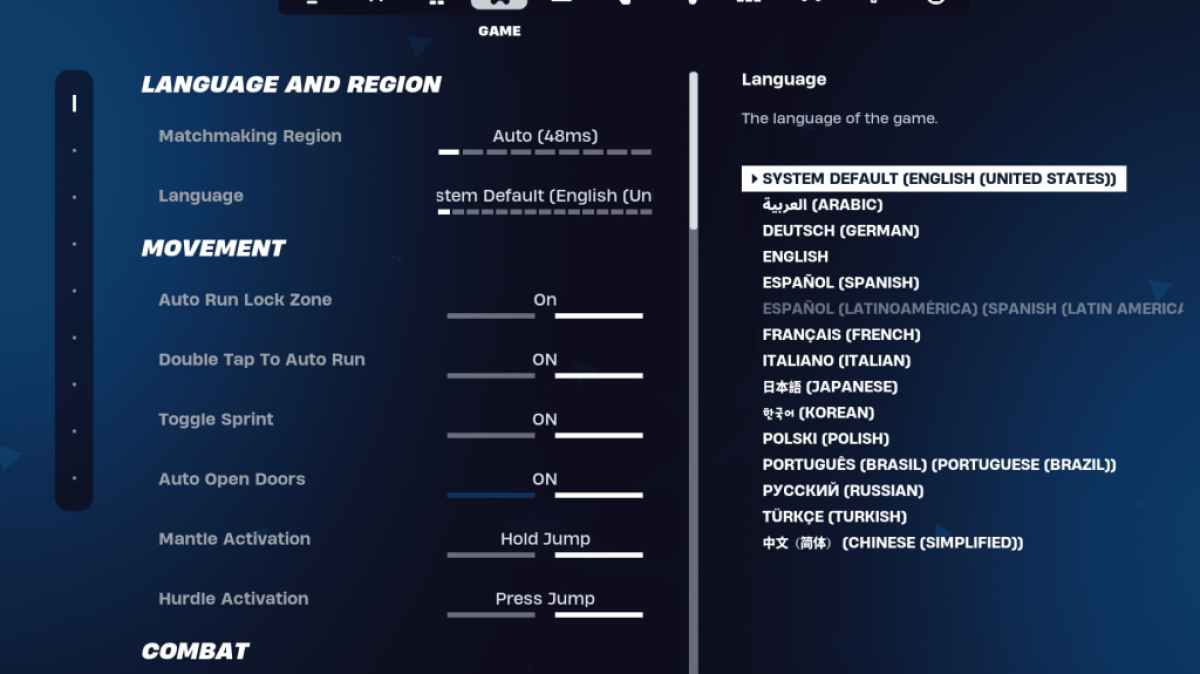
ส่วนสำคัญต่อไปในการตั้งค่า Fortnite คือส่วนเกม มันไม่มีผลกระทบใด ๆ กับ FPS แต่มีบทบาทสำคัญในการเล่นเกม มันมีการตั้งค่าที่จำเป็นสำหรับการแก้ไขการสร้างและการเคลื่อนไหวซึ่งเป็นเหตุผลที่คุณต้องกำหนดค่า ในขณะที่สิ่งเหล่านี้ส่วนใหญ่เป็นความชอบส่วนตัว แต่บางส่วนมีความสำคัญ
ในส่วนการเคลื่อนไหวนี่คือการตั้งค่าที่จะมองหา:
เปิดประตูอัตโนมัติ : เปิด
แตะสองครั้งเพื่อทำงานอัตโนมัติ: เปิด (สำหรับคอนโทรลเลอร์)
ส่วนที่เหลือสามารถทิ้งไว้ได้ตามค่าเริ่มต้น
Hold To Swap Pickup: ON (คุณสามารถเปลี่ยนอาวุธจากพื้นดินได้โดยถือกุญแจการใช้งาน)
การกำหนดเป้าหมายสลับ: การตั้งค่าส่วนบุคคล (ถือ/สลับไปยังขอบเขต)
อาวุธรถกระบะอัตโนมัติ: เปิด
รีเซ็ตตัวเลือกอาคาร: ปิด
ปิดใช้งานตัวเลือกการแก้ไขล่วงหน้า : ปิด
อาคารเทอร์โบ: ปิด
การแก้ไขการยืนยันอัตโนมัติ: การตั้งค่าส่วนบุคคล (ใช้ทั้งสองอย่างถ้าคุณสับสน)
Simple Edit: การตั้งค่าส่วนบุคคล (ทำให้การแก้ไขง่ายขึ้นสำหรับผู้เริ่มต้น)
แตะเพื่อแก้ไขง่าย: เปิด (ใช้งานได้เฉพาะในกรณีที่แก้ไขง่าย)
ที่ครอบคลุมการตั้งค่าที่สำคัญในแท็บเกม ส่วนที่เหลือคือการตั้งค่าคุณภาพชีวิตที่ไม่มีผลกระทบต่อการเล่นเกมหรือประสิทธิภาพ
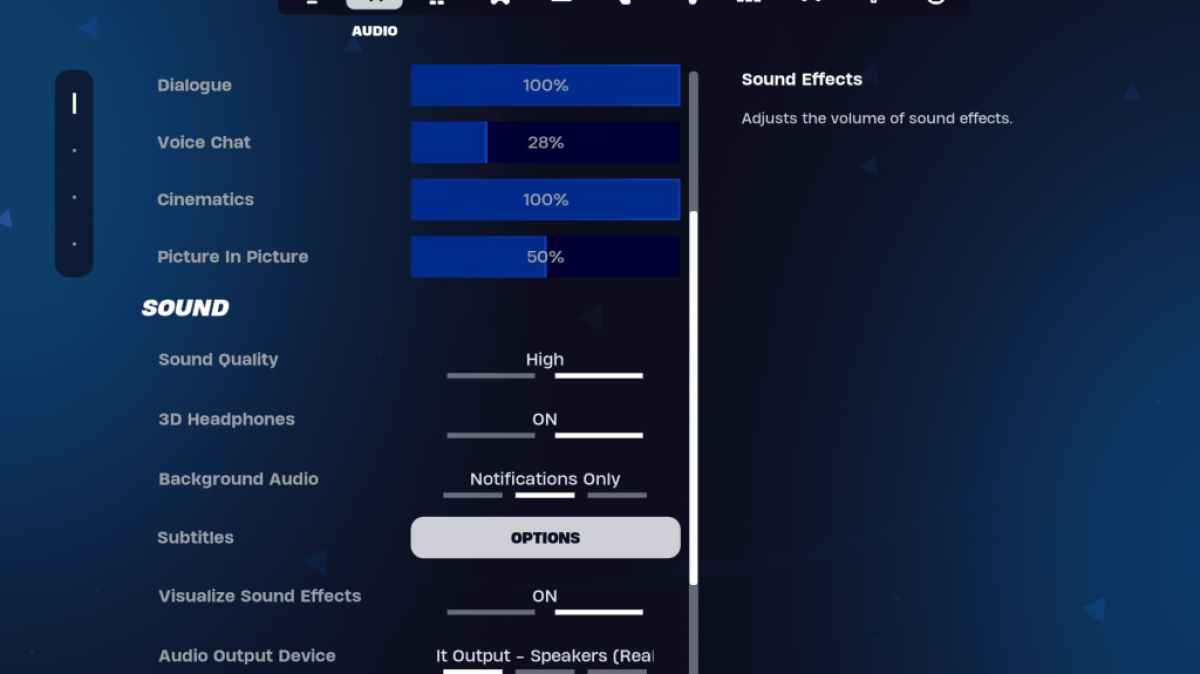
ไม่น่าแปลกใจเลยที่เสียงค่อนข้างสำคัญใน Fortnite คุณต้องสามารถได้ยินเสียงฝีเท้าของศัตรูกระสุนปืนและสัญญาณเสียงอื่น ๆ อย่างชัดเจน Fortnite มีการตั้งค่าเสียงค่อนข้างดีตามค่าเริ่มต้น สิ่งเดียวที่ควรค่าแก่การกำหนดค่าคือหูฟัง 3 มิติและแสดงภาพเอฟเฟกต์เสียง
เปิดทั้งสองอย่างเหล่านี้ หูฟัง 3 มิติเป็นเสียงเชิงพื้นที่ของ Fortnite ซึ่งสามารถปรับปรุงการได้ยินทิศทาง อย่างไรก็ตามมันมีปัญหาเกี่ยวกับหูฟังบางตัวดังนั้นจึงทดลองใช้ ในขณะเดียวกันเอฟเฟกต์เสียงจะช่วยให้คุณเห็นภาพเกี่ยวกับเสียงเช่นเครื่องหมายสำหรับเสียงฝีเท้าหรือหีบ
ที่เกี่ยวข้อง: วิธียอมรับ EULA ใน Fortnite

ส่วนสำคัญสุดท้ายในการสรุปการตั้งค่า Fortnite คือแท็บแป้นพิมพ์และเมาส์ นี่คือที่ที่คุณจะกำหนดค่าความไวและการตั้งค่าที่เป็นประโยชน์อื่น ๆ ด้านข้างแท็บนี้คือแท็บคีย์บอร์ดควบคุมที่คุณสามารถกำหนดค่าการผูกของคุณ
ในแท็บแป้นพิมพ์และเมาส์มีความไวที่หลากหลายในการกำหนดค่า
สำหรับ KeyBinds คุณสามารถลองใช้ค่าเริ่มต้น แต่ถ้าพวกเขาไม่ทำงานให้คุณเปลี่ยน ไม่มีการผูกที่สมบูรณ์แบบที่เหมาะกับทุกคน ส่วนใหญ่เป็นความชอบส่วนตัว คุณสามารถตรวจสอบคู่มือที่มีอยู่ของเราเกี่ยวกับ Keybinds ที่ดีที่สุด ของ Fortnite
มันค่อนข้างมากสำหรับการตั้งค่าที่ดีที่สุดใน Fortnite หากคุณวางแผนที่จะเล่น ballistic Fortnite ตรวจสอบให้แน่ใจว่าได้ตรวจสอบการตั้งค่าที่ดีที่สุดในเรื่องนั้นด้วย
Fortniteis มีให้เล่นบนแพลตฟอร์มต่าง ๆ รวมถึง Meta Quest 2 และ 3
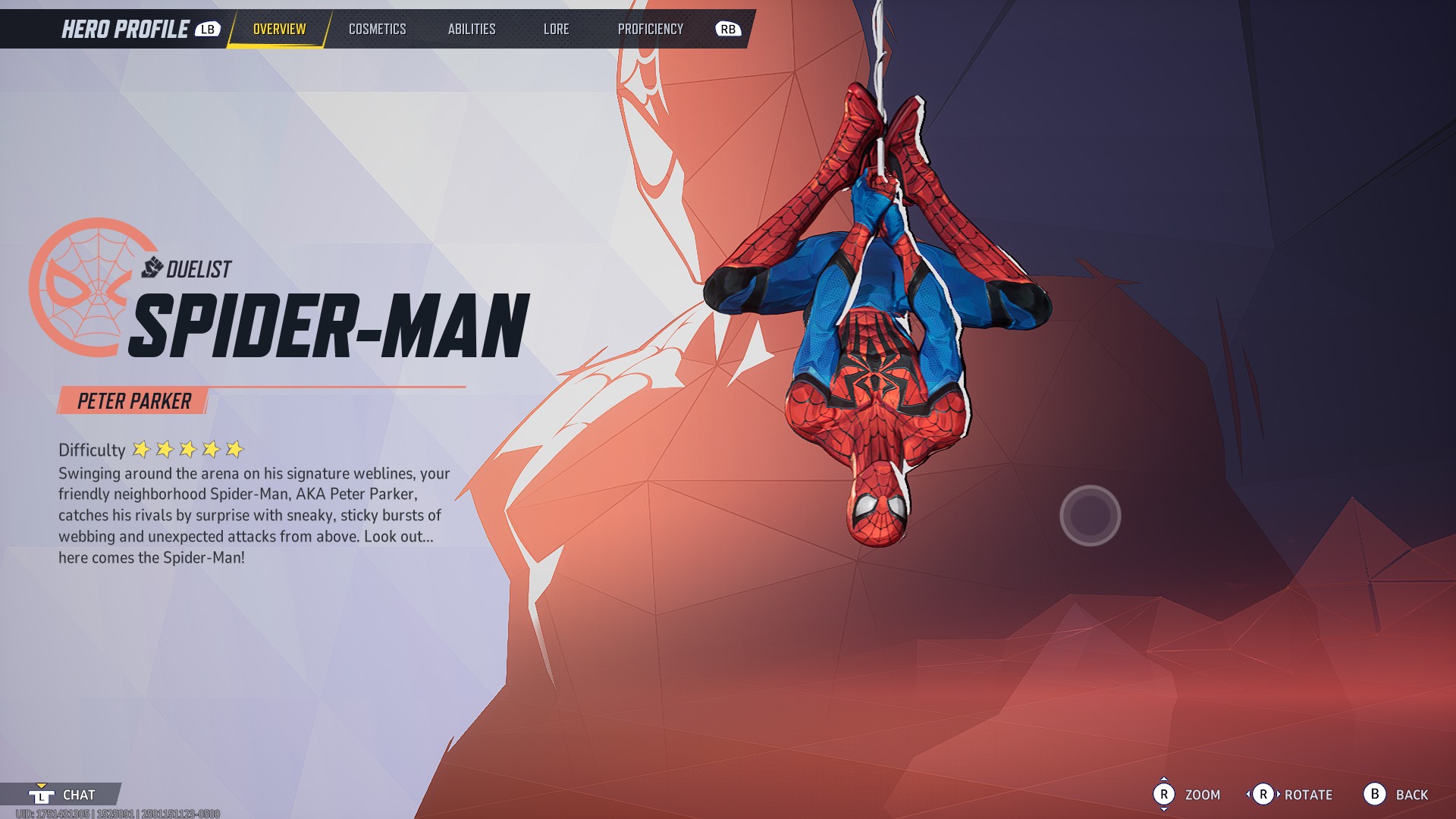



![รหัสป้องกัน Fazbear World Tower (ธันวาคม 2024) [เบต้า]](https://images.71661.net/uploads/20250123/logo_67918fe1c981b1.png)
